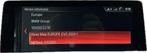Ontvang meldingen van nieuwe zoekresultaten
Verfijn resultaten
Prijs
Categorie
Aangeboden sinds
- Met apple carplay
Navigatie BMW F30 carkit android 13 touchscreen usb carplay
€ 699,00
Dynavin android met apple carplay en android auto nu met gratis apple carplay android auto en euro en 50 euro korting. U betaalt g
Nieuw Ophalen of Verzenden€ 699,00VandaagTopadvertentieOphalen of Verzenden NieuwDynavin android met apple carplay en android auto nu met gratis apple carplay android auto en euro en 50 euro korting. U betaalt geen 749 euro maar 699 euro overname idrive en met apple carplay en android auto navigatie systeem multimedia voor f- ser...
INBOUWNAVIGATIESpijkenisseGecontroleerde Verkopers zijn door een externe, onafhankelijke partij gecontroleerd.Wil je ook een Gecontroleerde Verkoper zijn? Bekijk onze pakkettenVandaagTopadvertentieTopadvertentieVandaag - Met apple carplay
Navigatie BMW F30 carkit android 13 touchscreen usb carplay
€ 699,00
Dynavin android met apple carplay en android auto nu met gratis apple carplay android auto en euro en 50 euro korting. U betaalt g
Nieuw Ophalen of Verzenden€ 699,0027 mrt 25Ophalen of Verzenden NieuwDynavin android met apple carplay en android auto nu met gratis apple carplay android auto en euro en 50 euro korting. U betaalt geen 749 euro maar 699 euro overname idrive en met apple carplay en android auto navigatie systeem multimedia voor f- ser...
INBOUWNAVIGATIESpijkenisseGecontroleerde Verkopers zijn door een externe, onafhankelijke partij gecontroleerd.Wil je ook een Gecontroleerde Verkoper zijn? Bekijk onze pakketten27 mrt 2527 mrt 25
BMW Navigatie Systemen F31 te Koop
Wat je moet weten over Bmw navigatie f31
De onderstaande waarden zijn gebaseerd op je zoekopdracht en de ingestelde filters